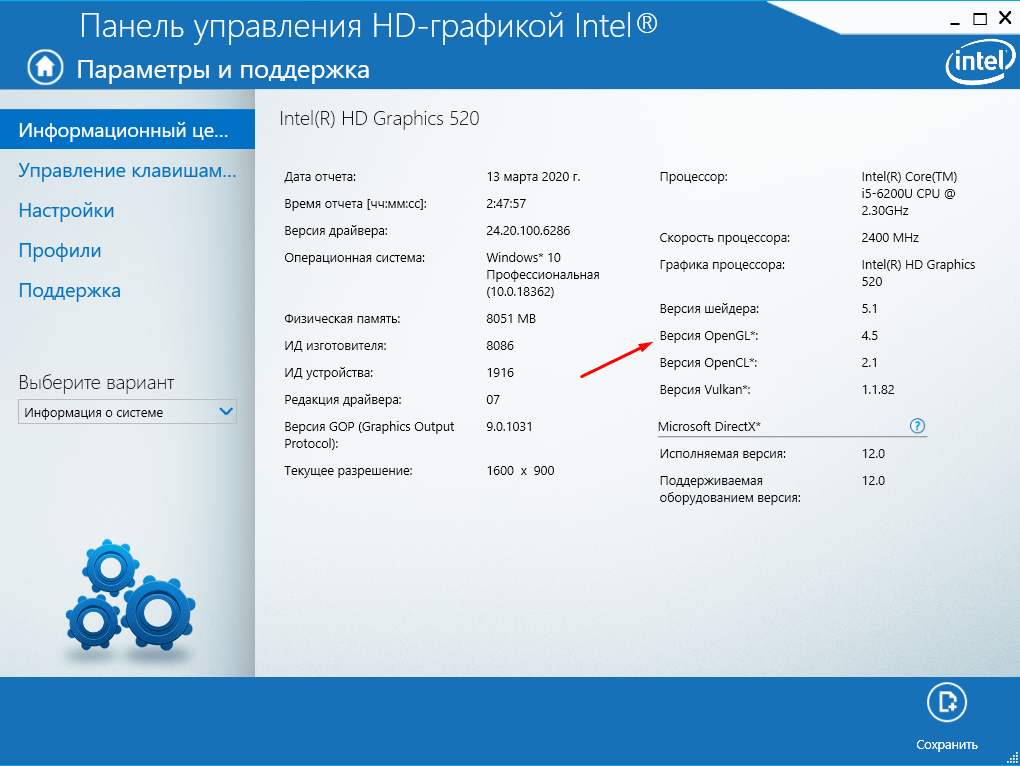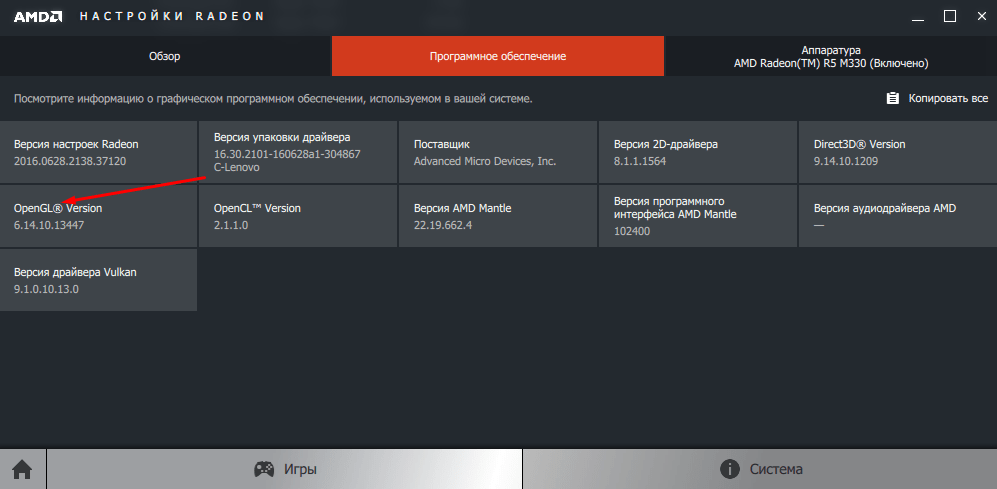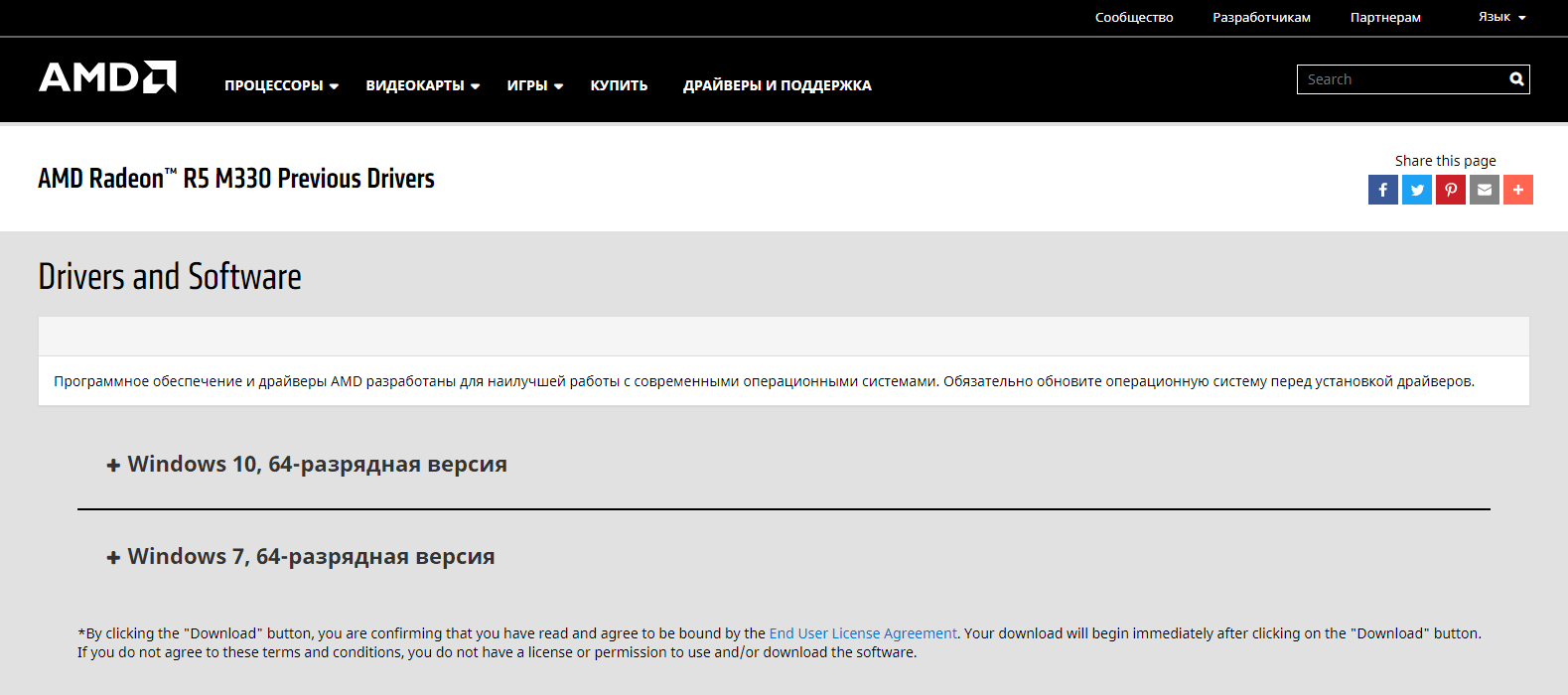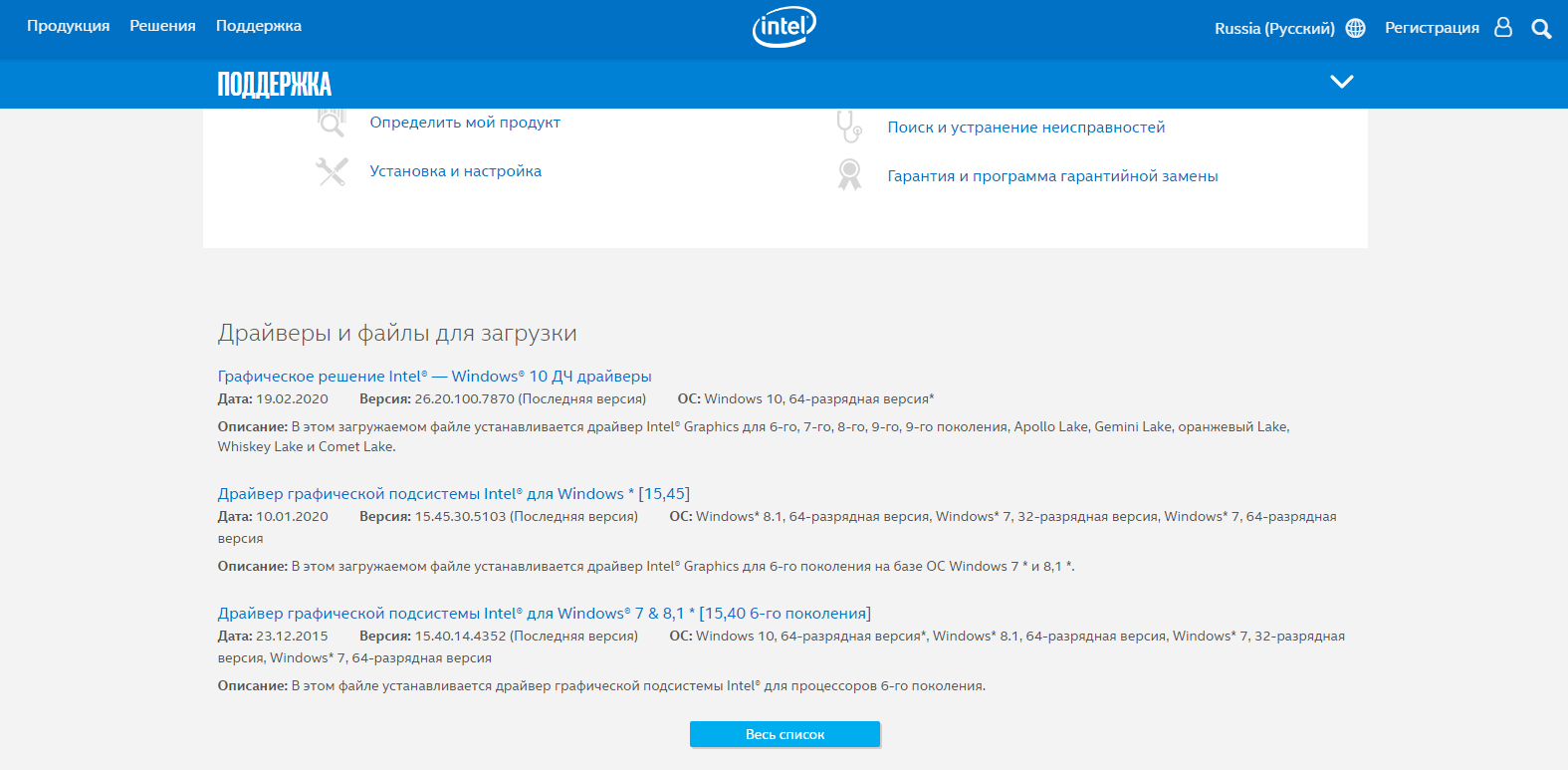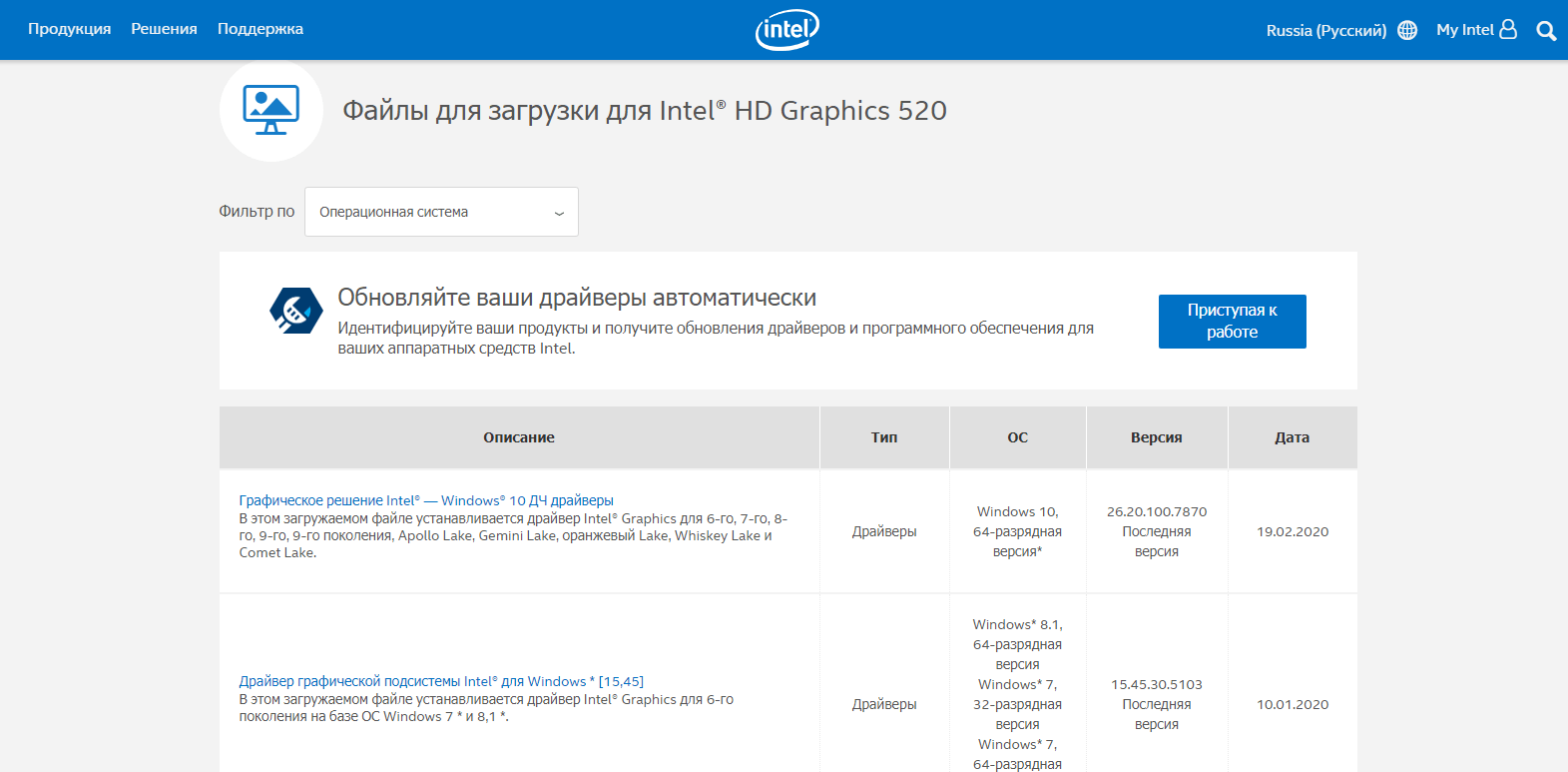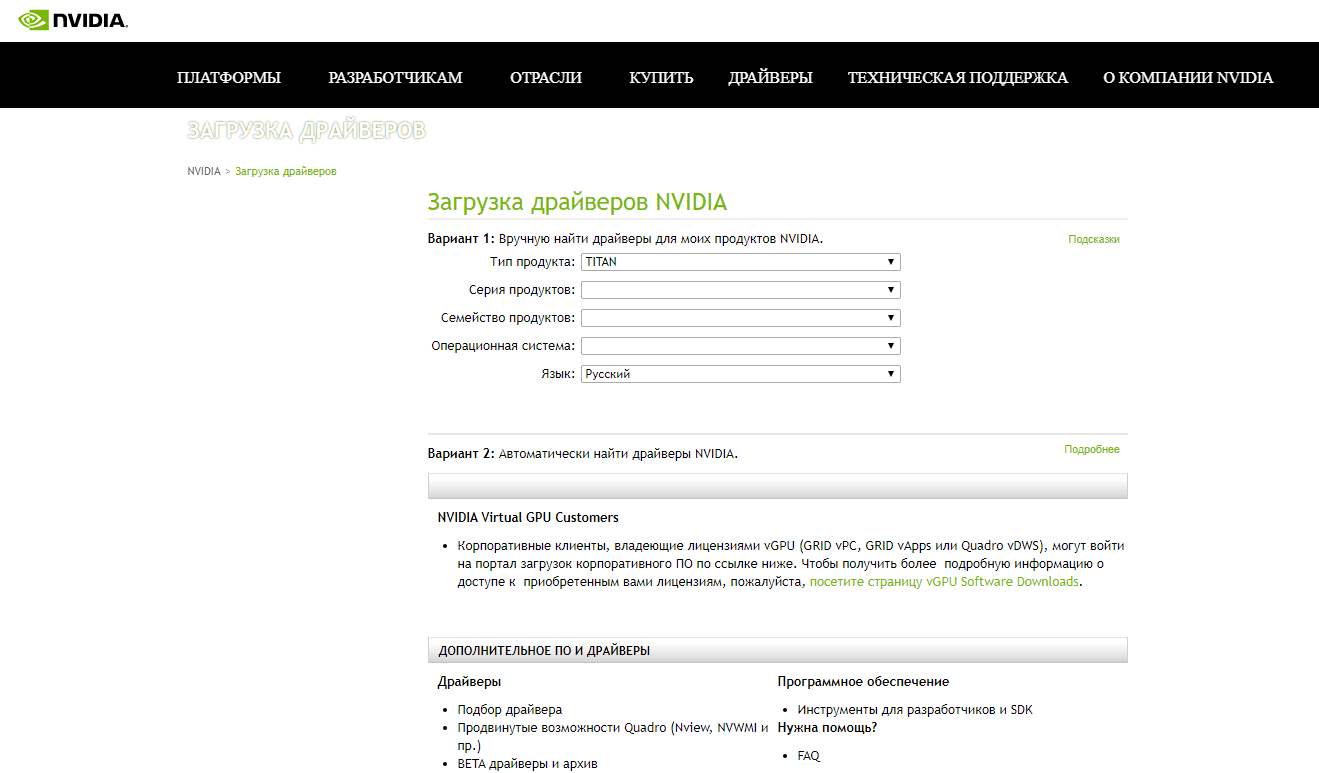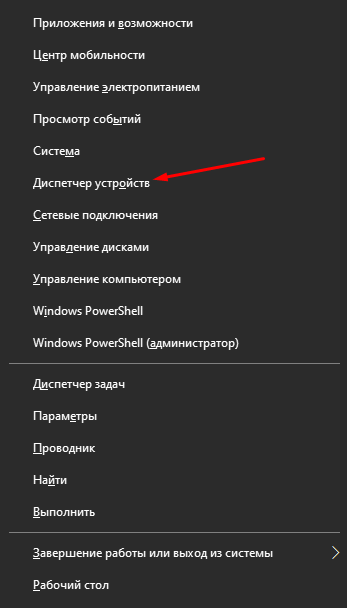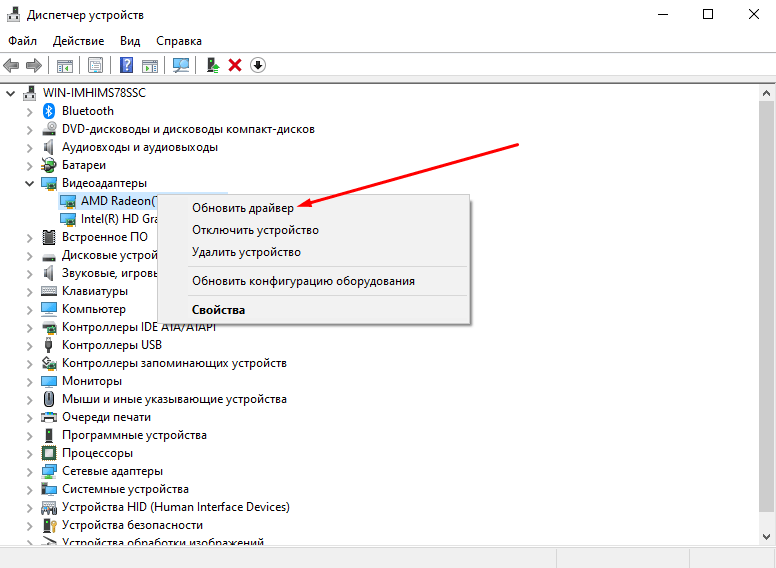Современные компьютеры становятся все мощнее, и, соответственно, для их нормального функционирования необходимо качественное программное обеспечение. Все чаще для игр, 3D-моделирования и видеомонтажа используются графические библиотеки OpenGL. Сегодня я расскажу, для чего они нужны в операционной системе, как определить, поддерживается ли данная технология на компьютере, и опишу несколько способов установки в Windows 7 и Windows 10.
OpenGL расшифровывается как Open Graphics Library и представляет собой интерфейс прикладного программирования API с открытым исходным кодом. Данное ПО используется для масштабирования 2D и 3D графики векторного типа, программирования, создания компьютерных игр, а также обеспечения качественного рендеринга.
Как определить, какая версия OpenGL установлена в Windows
В любой современной операционной системе, не только Windows, поддержка OpenGL встроена. Но даже несмотря на это, необходимо убедиться, действительно ли данное ПО установлено на компьютере. Проверить это очень легко — скачивать сторонние программы пользователю не придется. Нужно лишь открыть настройки видеокарты и перейти в раздел с основными сведениями. Обычно данный раздел отображается в контекстном меню рабочего стола или в скрытых значках на панели задач.
Вот так отображается версия OpenGL в настройках видеокарты Intel
В разделе «Настройки» графических карт AMD тоже отображается установленная на данный момент версия OpenGL
Как установить OpenGL на разные видеокарты
Для установки или обновления OpenGL необходимо просто своевременно загрузить последнюю версию драйвера видеокарты. И сделать это можно как через официальный сайт производителя чипсета, так и с помощью встроенной в систему утилиты «Диспетчер устройств».
AMD
Скачивать обновления драйверов видеокарты желательно именно с официального сайта компании AMD. На нем можно подобрать конкретный тип процессора и серию. После автоматически начнется скачивание обновления. Но стоит учитывать, что на этой странице может не оказаться драйверов устаревших моделей видеокарт, но на самом сайте они есть, их лишь нужно найти. Для этого стоит вводить запрос напрямую в поисковике, а затем открывать официальную страницу и скачивать софт.
На сайте AMD предлагаются обновления отдельно для ОС Windows 7 и 10
Intel
На сайте центра загрузки компании Intel можно настроить автоматическое обновление драйверов, вручную искать программное обеспечение на нем неудобно. Поэтому в данном случае тоже можно вводить прямой запрос в поисковике по конкретной модели, чтобы не искать ее вручную на сайте. Правда, в этом случае выйдет страница поддержки, но особой разницы нет. Там точно так же будут указаны версии для конкретных операционных систем.
Здесь предлагаются обновления драйверов на официальном сайте Intel
Доступно также скачивание с Центра загрузки компании, причем здесь есть фильтр по операционным системам
NVIDIA GeForce
На сайте NVIDIA поиск производится куда проще. Можно указать тип устройства, его серию, операционную систему, язык и даже вид драйвера. Есть еще вариант автоматического поиска, в котором сначала будет проведено сканирование, а уже затем при необходимости будет предложена оптимальная версия драйвера.
Компания NVIDIA предусматривает два варианта загрузки с официального сайта
Диспетчер устройств
Еще один вариант, более упрощенный и доступный, особенно в Windows 10 – поискать обновления через «Диспетчер устройств». Открыть его можно, нажав на комбинацию клавиш Win + X и найдя в контекстном меню соответствующий пункт.
Для начала я открою «Диспетчер устройств» через контекстное меню иконки «Пуск»
В новом окне открываю раздел «Видеоадаптеры», жму правой кнопкой мыши по нужному графическому процессу, затем выбираю пункт «Обновить драйвер». Система предложит установить их с компьютера или скачать онлайн. Во втором случае начнется поиск обновлений.
Жму правой кнопкой мыши по нужному видеоадаптеру и обновляю драйвера
Загрузка установщика из Интернета
Допустим еще вариант скачивания установщика OpenGL из сети Интернет. Правда, официального сайта в этом случае нет, поэтому данная процедура проводится на страх и риск пользователя. Если источники проверенные, можно скачать и установить приложение без особых колебаний и помех.
Заключение
Обычно OpenGL заранее бывает установлен в системе, вне зависимости от ее версии и новизны аппаратной части компьютера. Если в каких-то играх или программах требуется обновление данного ПО, можно для начала попробовать скачать и установить новую версию драйверов. После этого проблема обычно исчезает. Есть также вариант загрузки через «Диспетчер устройств» или инсталляция приложения, скачанного из сети Интернет.
Post Views: 26 788
OpenGL — это программный интерфейс, который используется для отображения графики и выполнения сложных задач в трехмерной графике. Обновление OpenGL на Windows 10 AMD может быть необходимым для обеспечения более стабильной и эффективной работы приложений и игр. В этой статье мы расскажем вам, как обновить OpenGL на компьютере с операционной системой Windows 10 и графической картой AMD.
Прежде чем начать процесс обновления OpenGL, вам потребуется установить последнюю версию драйвера для вашей видеокарты AMD. Это можно сделать, перейдя на официальный веб-сайт AMD и загрузив драйвер, соответствующий вашей операционной системе и комплектации компьютера.
После установки драйвера вы можете приступить к обновлению OpenGL. Для этого откройте Панель управления и найдите раздел «Установленные программы». В списке программ найдите установленный драйвер видеокарты AMD и удалите его с помощью соответствующей опции.
После удаления драйвера перезагрузите компьютер. После перезагрузки вам потребуется установить новую версию драйвера для видеокарты AMD. Это можно сделать, снова посетив официальный веб-сайт AMD и загрузив последнюю версию драйвера, соответствующую вашей операционной системе.
По завершении установки нового драйвера перезагрузите компьютер снова. В результате вы обновите OpenGL на компьютере с операционной системой Windows 10 AMD и готовы использовать его в приложениях и играх, требующих этот программный интерфейс.
Содержание
- Проверка версии OpenGL
- Скачивание последней версии драйверов AMD
- Отключение текущего драйвера
- Установка нового драйвера:
- Перезагрузка компьютера
- Проверка обновленной версии OpenGL
Проверка версии OpenGL
Перед обновлением OpenGL на Windows 10 для систем с графическими процессорами от AMD, необходимо проверить текущую версию OpenGL на вашем компьютере. Для этого следуйте следующим шагам:
- Откройте Меню Пуск и выберите «Панель управления».
- В Панели управления найдите раздел «Система и безопасность» и выберите его.
- В разделе «Система и безопасность» выберите «Система».
- На странице «Система» найдите информацию о вашем компьютере и операционной системе.
- Запишите версию операционной системы: 32-бит или 64-бит.
- Скопируйте и вставьте следующий путь в Проводник: C:\Windows\System32\DriverStore\FileRepository.
- Найдите папку с названием «atiumdag» или «amdkmdag» в длинном списке папок и откройте ее.
- В папке «atiumdag» или «amdkmdag» найдите файл с расширением «.inf» и откройте его с помощью блокнота.
- В открывшемся файле найдите строку с текстом «DriverVer» и запомните ее значение.
- Проверьте значение «DriverVer» согласно таблице:
| OpenGL версия | Значение «DriverVer» |
|---|---|
| OpenGL 3.3 | 8.970.100.3000 или ниже |
| OpenGL 4.1 | 9.0.100.900 — 9.0.1009.0000 |
| OpenGL 4.3 | 13.152.0.5000 и выше |
Примечание: Если значение «DriverVer» соответствует указанным требованиям для нужной версии OpenGL, то ваша система уже обновлена и дополнительные действия не требуются. Если значение «DriverVer» соответствует нижней границе диапазона для требуемой версии, рекомендуется обновить драйвер графической карты до новой версии.
Скачивание последней версии драйверов AMD
Для обновления OpenGL на Windows 10 с помощью адаптеров AMD, вам понадобится установить последнюю версию драйверов от AMD.
Чтобы скачать последнюю версию драйверов AMD:
- Откройте веб-сайт AMD (https://www.amd.com).
- На главной странице сайта AMD найдите раздел «Драйверы и поддержка» и нажмите на него.
- Выберите нужный продукт (графический адаптер AMD), для которого вам нужен драйвер, и выберите операционную систему Windows 10.
- Нажмите на кнопку «Поиск» или «Найти» для поиска последней версии драйверов для вашего адаптера AMD и операционной системы Windows 10.
- На странице с результатами поиска найдите последнюю версию драйверов и нажмите на кнопку «Скачать», чтобы начать загрузку.
После завершения загрузки драйвера следуйте инструкциям на экране для установки новой версии драйверов на вашем компьютере. После установки новых драйверов перезагрузите компьютер, чтобы изменения вступили в силу.
После обновления драйверов AMD на вашем компьютере, ваша система будет иметь доступ к последней версии OpenGL, что позволит вам использовать новейшие функции и улучшенные возможности этой графической библиотеки.
Отключение текущего драйвера
Чтобы обновить OpenGL на Windows 10 для устройств AMD, необходимо сначала отключить текущий драйвер.
- Нажмите сочетание клавиш Win + X и выберите пункт «Управление устройствами».
- В открывшемся окне «Управление устройствами» найдите раздел «Адаптеры дисплея» и раскройте его.
- Правой кнопкой мыши щелкните на вашем устройстве AMD и выберите «Отключить устройство».
- Подтвердите действие в появившемся окне.
После отключения текущего драйвера вы будете готовы к установке обновленного драйвера OpenGL для устройств AMD на Windows 10.
Установка нового драйвера:
Чтобы обновить драйвер OpenGL на Windows 10 для видеокарты AMD, следуйте этим шагам:
- Откройте веб-сайт официальной поддержки AMD, который предоставляет драйверы для их видеокарт.
- На главной странице найдите раздел «Драйверы и поддержка» или «Техническая поддержка».
- Перейдите в раздел «Драйверы» или «Скачать драйверы».
- Введите модель вашей видеокарты или выберите ее из списка доступных моделей.
- После выбора модели видеокарты, найдите последнюю версию драйвера OpenGL и нажмите на кнопку «Скачать» или «Загрузить».
- Сохраните загруженный файл драйвера на вашем компьютере.
- Запустите файл драйвера и следуйте инструкциям установщика.
- После завершения установки перезагрузите компьютер, чтобы изменения вступили в силу.
После перезагрузки ваша видеокарта AMD должна быть обновлена с новым драйвером OpenGL и готова к использованию.
Перезагрузка компьютера
После завершения процесса установки обновления OpenGL на Windows 10 для AMD, требуется перезагрузить компьютер, чтобы изменения вступили в силу и были полностью применены.
Перезагрузка компьютера поможет обновленным драйверам и изменениям в системе также примениться и запуститься. Это важный шаг, который необходимо выполнить для полноценной работы с обновленным OpenGL на Windows 10 для AMD.
Перед перезагрузкой компьютера сохраните все открытые документы и приложения, чтобы не потерять никакие данные.
Шаги для перезагрузки компьютера:
- Закройте все программы и сохраните все данные.
- Нажмите клавишу «Пуск» в левом нижнем углу экрана.
- Кликните на кнопку «Питание».
- Выберите опцию «Перезагрузить».
- Нажмите кнопку «ОК».
После выполнения этих шагов ваш компьютер будет перезагружен. Подождите, пока компьютер запустится снова, и войдите в систему, используя свои обычные учетные данные. После перезагрузки OpenGL будет полностью обновлен и готов к использованию.
Если после перезагрузки компьютера вам все равно испытываете проблемы с OpenGL, рекомендуется повторить процесс обновления драйвера или обратиться в службу технической поддержки для получения дополнительной помощи.
Проверка обновленной версии OpenGL
После выполнения всех шагов по обновлению драйверов OpenGL на Windows 10 для графических карт AMD, вы можете проверить текущую версию OpenGL, чтобы убедиться, что обновление прошло успешно. Существует несколько способов проверить версию OpenGL.
1. С использованием программы GPU-Z:
- Скачайте и установите программу GPU-Z с официального сайта.
- Запустите программу GPU-Z.
- Перейдите на вкладку «OpenGL» в окне программы.
- В разделе «Основное» вы увидите информацию о текущей версии OpenGL.
2. Через командную строку:
- Откройте командную строку, нажав клавиши Win + R и введя «cmd».
- В командной строке введите «glxinfo | grep OpenGL».
- Поиск вывода «OpenGL» покажет текущую версию OpenGL.
3. С помощью программы OpenGL Extensions Viewer:
- Скачайте и установите программу OpenGL Extensions Viewer на официальном сайте.
- Запустите программу OpenGL Extensions Viewer.
- На вкладке «OpenGL» в окне программы вы увидите информацию о текущей версии OpenGL.
Если после выполнения всех шагов обновления драйверов OpenGL на Windows 10 у вас все еще остались проблемы с OpenGL, рекомендуется связаться с технической поддержкой AMD для получения дополнительной помощи.
I have mine fixed. I contacted Intel support because I also have an Intel UHD graphics 750 that was also stuck on OpenGL 1.1, so the software guy went into my PC and uninstalled the drivers completely and reinstalled them, but, he some other things that I’m not sure of, but it fixed the OpenGL problem for both the Intel graphics card and the AMD card just by fixing the Intel graphics card.
Here’s the session:
9:43 AM You have granted full permission to Technician. To revoke, click the red X on the toolbar or press Pause/Break on the keyboard.
9:43 AM Connecting…
9:43 AM Connected. A support representative will be with you shortly.
9:43 AM Application running as Windows system service
9:44 AM Support session established with Maikel.
9:44 AM Remote Control started by Maikel.
9:48 AM Maikel: That AMD GPU
9:48 AM Maikel: Is it an external GPU?
9:48 AM Mike Kennedy: no
9:48 AM Maikel: Did the GPU came from factory with the Desktop
9:48 AM Maikel: or did you integrate it
9:48 AM Mike Kennedy: yes
9:48 AM Maikel: Yes?
9:49 AM Mike Kennedy: it came from the factoy
9:49 AM Maikel: Thank you
9:53 AM Maikel: Could you please run the program
9:54 AM Mike Kennedy: ok
9:54 AM Mike Kennedy: wow it works
9:54 AM Maikel: Probably there was a conflict
9:54 AM Maikel: with the software
9:54 AM Maikel: so when this happens
9:54 AM Maikel: a clean installation is the best option to overwrite any conflict
9:55 AM Maikel: delete all the software and install it once you have reached the Microsoft basic adapter
9:55 AM Mike Kennedy: so it’s running 4.6?
9:55 AM Maikel: It is correct
9:55 AM Mike Kennedy: man, i’ve been fighting this for a month, thankl you
9:55 AM Maikel: Next time please contact us first, we will do our best to help you
9:56 AM Mike Kennedy: So the AMD card is usless?
9:56 AM Maikel: No, not at all
9:56 AM Maikel: Is just a matter of technology called Hybrid graphics
9:56 AM Mike Kennedy: they both have 4.6?
9:56 AM Maikel: Both work together
9:57 AM Maikel: The Intel graphics are updated
9:57 AM Maikel: for AMD, not sure what driver you have
9:57 AM Mike Kennedy: that’s ok, you fixed it that’s all that matters
9:57 AM Maikel: I am glad you can go back to work
9:57 AM Maikel: thank you for contacting Intel, take care and have a nice day
9:58 AM Mike Kennedy: ok, you too thanks again
9:58 AM Maikel has ended the session.
9:58 AM Remote Control by Maikel stopped.
I hope this helped at all
This Catalyst Driver is provided «AS IS», and under the terms and conditions
of the End User License Agreement provided therewith.
Highlights of the AMD Catalyst™ OpenGL 4.3 Beta Driver:
- Full support for OpenGL 4.3
What’s New:
Resolved Issues
- Enduro Technology on AMD + AMD Ubuntu platforms — Source Engine games
hang when running on the High Performance ASIC - Maya 2011-2013 — Various visual corruptions issues have been resolved
- Maya 2011-2013 — Mesh/Polygons selection performance has been improved
- Unigine Heaven — Intermittent Crashes have been resolved
- Unigine Heaven — Performance has been improved up to 11% on single GPU
configurations - Left 4 Dead 2 — Visual corruption issues have been resolved
System Requirements:
- Window® 8.1 Release Preview (32 & 64-bit)
- Windows 8 (32 & 64-bit)
- Windows 7 (32 & 64-bit, with SP1 or higher)
- Windows Vista (32 & 64-bit, with SP2 or higher)
Supported Products:
- AMD Radeon™ HD 7900 Series
- AMD Radeon HD 7800 Series
- AMD Radeon HD 7700 Series
- AMD Radeon HD 6000 Series
- AMD Radeon HD 5000 Series
- AMD Mobility Radeon HD 8000M Series
- AMD Mobility Radeon HD 7000M Series
- AMD Mobility Radeon HD 6000M Series
- AMD Mobility Radeon HD 5000M Series
Описание и рекомендации
Аббревиатура OpenGL расшифровывается, как Open Graphics Library – и представляет интерфейс API, используемый для получения 2D, 3D изображений в приложениях. Отдельное преимущество спецификации – универсальность применительно к платформам и языкам программирования.
Интерфейс OpenGL содержит сотни функций, обладает солидной базой графических примитивов. Пакет адаптирован под 32 и 64-bit архитектуры процессоров.
История релизов
Спецификация разработана в 90-х годах прошлого века. Первое значимое обновление затронуло OpenGL 2.0, где был внедрен Shading Language. Появление языка шейдеров GLSL обусловлено развитием трехмерных изображений, прежде всего, в компьютерных играх.
Версия 2.0 пакета охарактеризовалась существенным прогрессом в отображении 3D эффектов и самой объемной графики.
Последующие выпуски пакета, где присутствуют значимые изменения:
- 3.0 – новая спецификация с поддержкой серии HD видеокарт Radeon;
- 3.3 – релиз предварял выход четвертой редакции пакета;
- 4.0 – внедрены 2 ступени обработки шейдеров, минимизировано участие центрального процессора в прорисовке изображений;
- 4.2 – добавлен алгоритм обработки 8 и 16 разрядных значений в едином сегменте данных, размерностью 32 бит, что значительно сократило объем используемой памяти в математических операциях;
- 4.3 – библиотека дополнена новым типом шейдеров.
Последующие издания 4.4 и 4.5 не претерпели существенных модификаций. Новые выпуски дополнились поддержкой современных моделей видеокарт AMD и NVidia.
Последнее значимое изменение программа претерпела в текущем релизе 4.6. В пакете появилась функция промежуточного представления шейдеров на высокоуровневом языке программирования SPIR-V.
С этой версии OpenGL автоматически встроена в современные выпуски драйверов на ПК, включая Intel HD Graphics Driver.
Применительно к OpenGL в Майнкрафт для Виндовс, известны случаи появления ошибок. Универсальная методика их устранения реализуется в 3 этапа. Вначале убирают установленные шейдеры. Далее обновляют утилиту OptiFine (если имеется) и драйверы видеокарты. После переустанавливают игру.
OpenGL для Windows 7, 8.1
Семерка уже не поддерживается корпорацией Microsoft, но графическая библиотека совместима с операционной системой.
Поэтому драйверы современных видеокарт уже будут содержать OpenGL при установке на компьютере с Windows 7. Аналогичная ситуация и с новой версией ОС.
OpenGL для Windows 10, 11
Для корректной работы графических драйверов с последней редакцией ОС рекомендуется использовать пакет совместимости. Скачать утилиту Compatibility Pack для Windows 11, 10 через официальный сайт Microsoft Store, поможет ссылка, размещенная у нас.
Обязательно проверяйте совместимость драйверов. Это поможет избежать ошибок графики в Windows 10, 11.
OpenGL Extensions Viewer
Вспомогательная утилита, отображающая сведения о драйверах видеокарт. Наряду с предоставлением технической информации приложение позволяет пользователю настраивать некоторые функции масштабирования. В частности через Extension Viewer активируется ряд скрытых расширений OpenGL.
Из арсенала информационной поддержки следует выделить отображение:
- детализированных сведений о расширениях и их функционале;
- списка поддерживаемых видео режимов;
- перечня доступных форматов изображения;
- степени соответствия драйвера различным релизам OpenGL от 1.1 до 4.6.
Встроенные 3D-тесты позволяют измерить уровень быстродействия масштабирования. В официальном издании русская версия интерфейса утилиты предусмотрена.
Заключение
Скачать OpenGL наш сайт позволяет не просто бесплатно, а с широким выбором вариантов. Под современные компьютеры мы предлагаем утилиты для автоматического обновления и поиска драйверов.
Альтернативно, возможен ручной поиск на официальных сайтах по названию и модели видеоадаптера NVidia GeForce и AMD Radeon.
У нас доступен Extension Viewer на русском языке, пакет обеспечения совместимости. Также на сайте присутствуют различные версии драйвера OpenGL под наиболее популярные модели видеокарт.
Скриншоты

Скачать GeForce Experience для обновления OpenGL и драйвера NVidia (EXE)
Скачать утилиту обновления OpenGL и драйверов AMD Radeon (EXE)
Скачать OpenGL 4.6 (драйвер NVidia) для Windows 10/11 64-бита (EXE)
Скачать OpenGL 4.6 (драйвер NVidia) для Windows 10 32-бита (EXE)
Скачать OpenGL 4.6 (драйвер NVidia) для Windows 7/8 64-бита (EXE)
Скачать OpenGL 4.6 (драйвер NVidia) для Windows 7/8 32-бита (EXE)
Скачать OpenGL 4.5 для Windows 10/11 64-бита (EXE)
Скачать OpenGL 4.5 для Windows 10 32-бита (EXE)
Скачать OpenGL 4.5 для Windows 7/8 64-бита (EXE)
Скачать OpenGL 4.5 для Windows 7/8 32-бита (EXE)
Скачать Пакет обеспечения совместимости с OpenCL и OpenGL из Microsoft Store
Скачать OpenGL Extensions Viewer 6.4.3 (EXE)
Скачать OpenGL Extensions Viewer 6.4.1 (EXE)
Скачать OpenGL Extensions Viewer 6.4.0 (EXE)
Скачать OpenGL Extensions Viewer 6.3.7 (EXE)